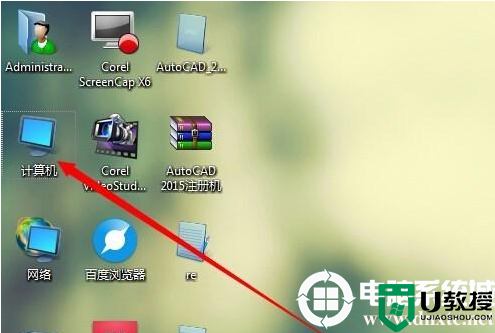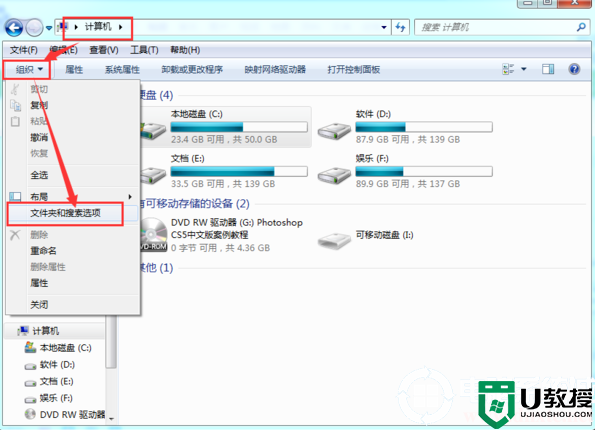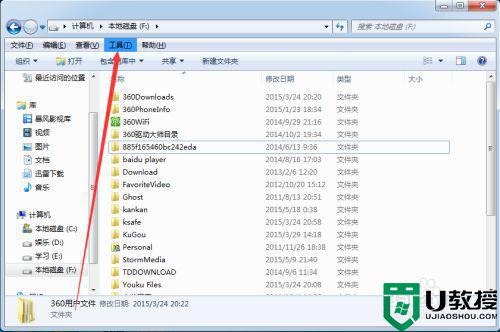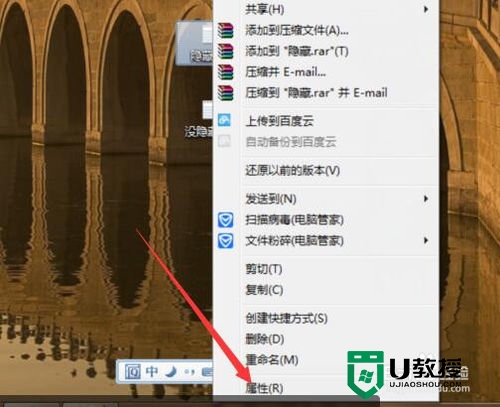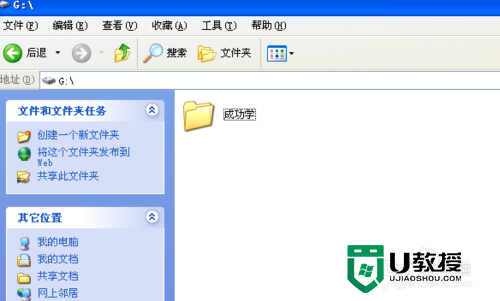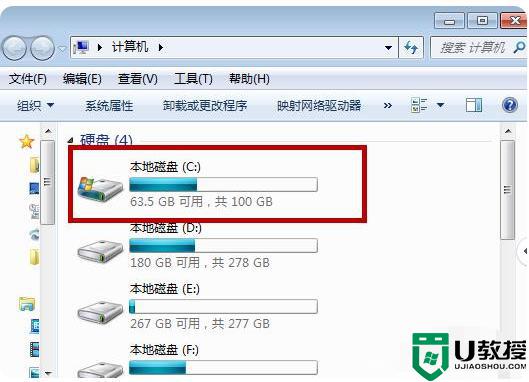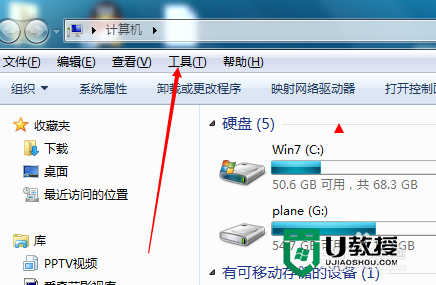win7系统中如何查看隐藏文件丨win7系统中查看隐藏文件解决方法
时间:2024-02-05作者:bianji
win7系统中如何查看隐藏文件?有时候我们经常会发现,我们的文档,图片突然就不见了,这可能是你在使用系统的过程中,不小心设置了隐藏文件。今天小编就为大家带来了win7查看隐藏文件方法一起来看看吧。
win7系统中查看隐藏文件解决方法:
1、进入win7系统桌面,鼠标双击打开我的电脑。
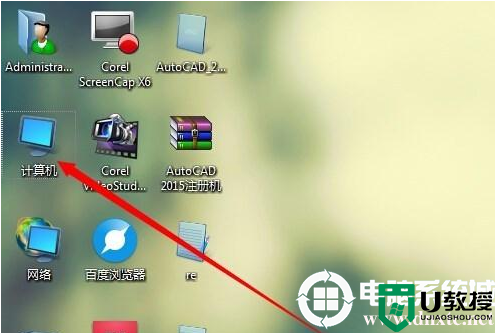
2、在我的电脑上方的导航条中点击工具选项。
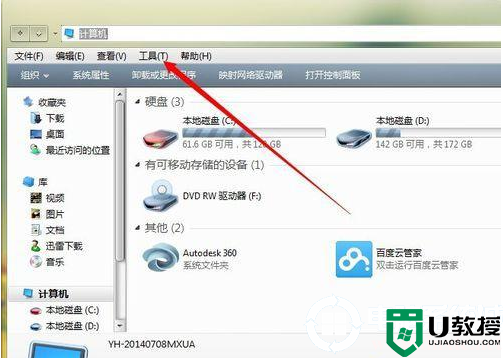
3、在的出现的下拉框中选择‘文件夹选项’进入。
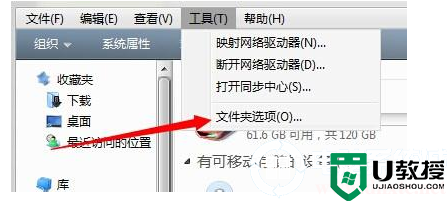
4、在出现的文件夹选项界面中切换到‘查看’选项。
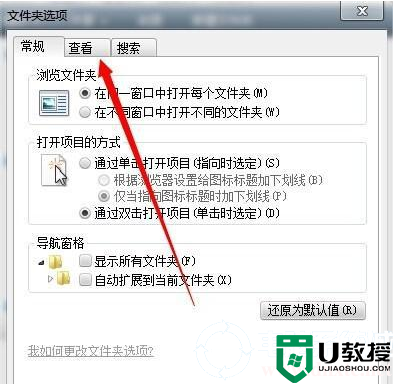
5、拉动下方的滚动条,找到‘隐藏受保护的操作系统文件’将前面的勾去除,然后将不显示隐藏的文件设置成显示隐藏文件,点击确认。
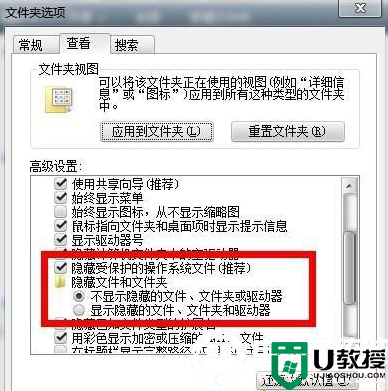
6、以上设置完成后,我们就可以看到隐藏文件夹并打开了,想了解更多内容可以对电脑系统城进行关注!